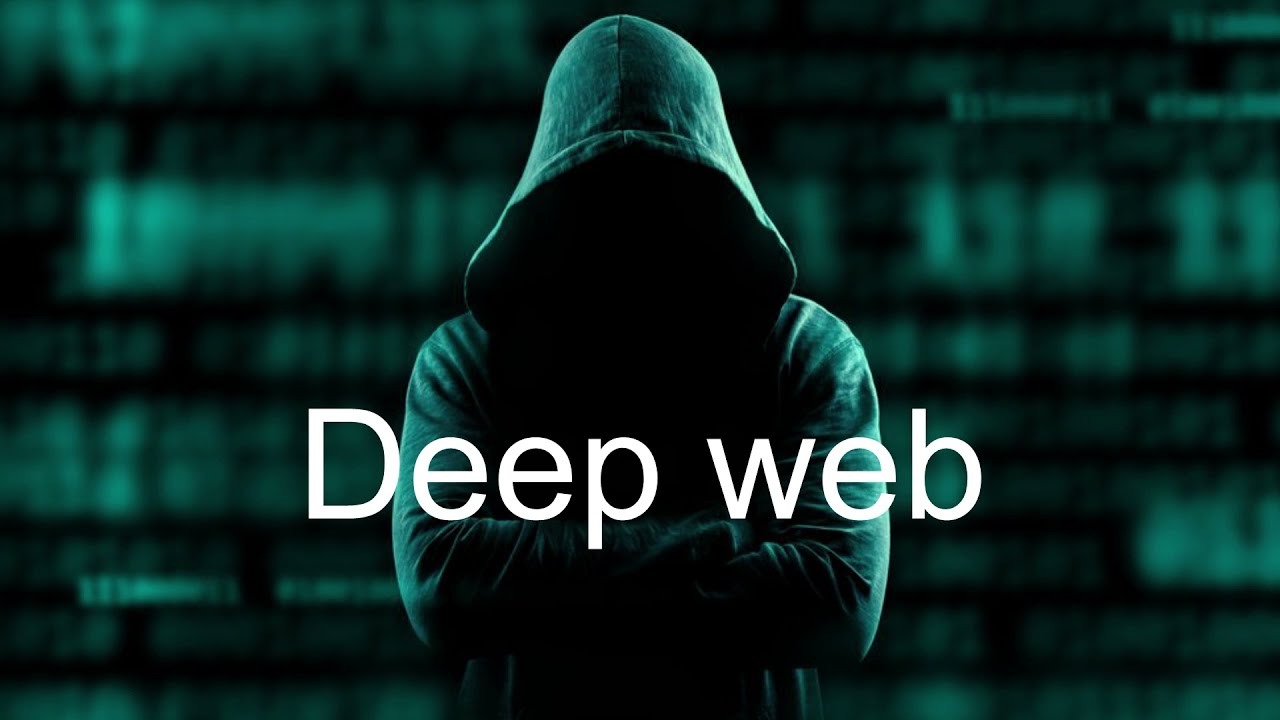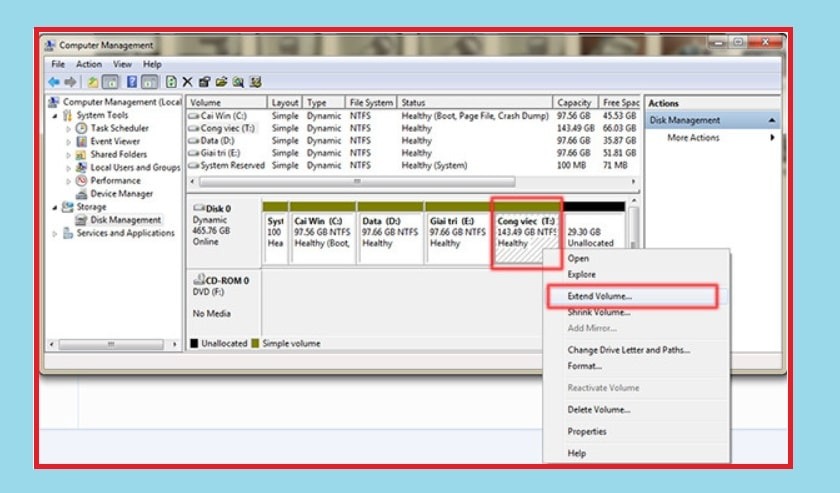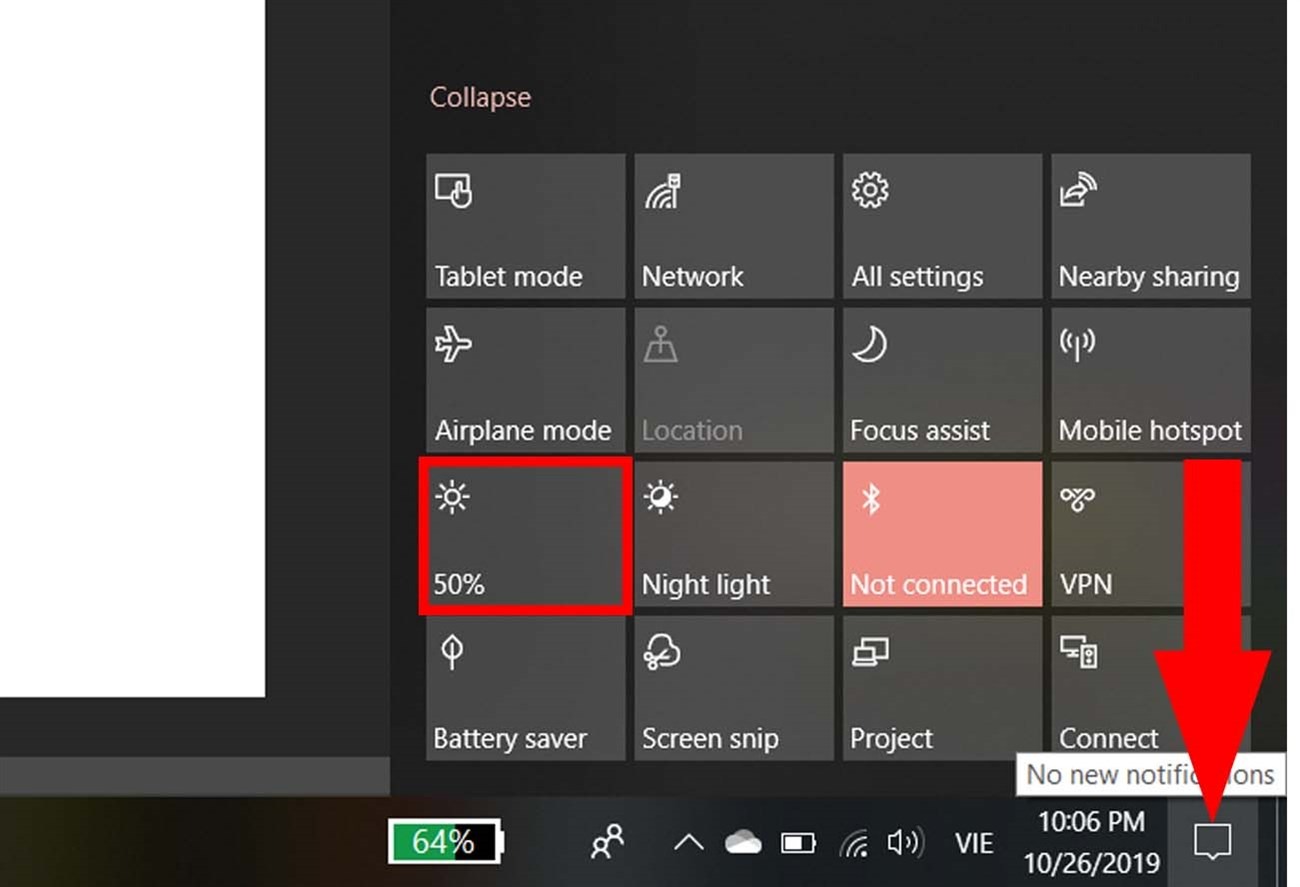Có nên khôi phục cài đặt gốc iPhone – Việc khôi phục lại cài đặt gốc chính là giải pháp hữu ích giúp cho thiết bị của bạn tránh gặp phải tình trạng lỗi, chạy chậm sau một thời gian dài sử dụng. Những tập tin rác hay cache sẽ được loại bỏ dành chỗ cho những dữ liệu khác. Và không để bạn đọc chờ đợi, iPhone Xanh sẽ giải đáp thắc mắc của các bạn về việc có nên khôi phục cài đặt gốc trên iPhone không?
Có nên khôi phục cài đặt gốc iPhone?
Người dùng khi khôi phục cài đặt gốc iPhone chính là đang làm cho thiết bị trở lại cài đặt mới như ban đầu, loại bỏ hết các ứng dụng và tệp dữ liệu mà người dùng đã cài đặt từ trước đó. Việc làm như vậy sẽ làm cho người dùng giải quyết được các lỗi xảy ra trên điện thoại và hỗ trợ thiết bị của bạn hoạt động mượt mà và nhanh chóng hơn.
Chính vì vậy mà việc khôi phục cài đặt gốc là việc nên làm khi điện thoại của bạn gặp tình trạng lỗi, chạy chậm. Không chỉ riêng thiết bị iPhone mà người dùng Android cũng nên làm việc này. Vậy lý do nào khiến bạn phải cài đặt lại dữ liệu gốc iPhone?
- Bạn sẽ phải khôi phục cài đặt gốc để người khác không biết được thông tin riêng tư của bạn khi bạn bán lại iPhone.
- Thiết bị của bạn sau một khoảng thời gian dài sử dụng bị lỗi hoạt động, dung lượng bị quá tải khiến cho iPhone bị giật lag.
- Bên cạnh đó còn thường xuyên bị sập nguồn bất ngờ và thoát ứng dụng đột ngột khi đang sử dụng.
- Gặp phải virus làm hư hỏng có dữ liệu phần mềm bên trong thiết bị và bạn cũng cần phải khôi phục cài đặt gốc ngay để đảm bảo tình trạng cho thiết bị.
Để đảm bảo cho quá trình khôi phục lại cài đặt gốc. Người dùng nên chú ý một số điểm sau để không mất đi những dữ liệu quan trọng và cần thiết:
- Kiểm tra tiến trình đồng bộ dữ liệu lên iCloud của bạn để tránh mất dữ liệu mà bạn không mong muốn bị mất.
- Khôi phục cài đặt gốc iPhone có mất ảnh không? Điều này chắc chắn là có, vì vậy bạn hãy sao lưu những hình ảnh, video, những thông tin quan trọng của mình trước khi tiến hành khôi phục lại nhé.
- Trong quá trình khôi phục bạn phải đảm bảo thiết bị của bạn có kết nối sẵn với Internet và trong tình trạng đầy pin để không làm gián đoạn khôi phục.
- Một điểm đáng chú ý nữa là bạn phải ghi nhớ tài khoản iCloud của mình để đăng nhập lại vào thiết bị sau khi khôi phục cài đặt gốc.
Từ những lý do và một số lưu ý trên, bạn đã thấy lợi ích của việc có nên khôi phục cài đặt gốc iPhone chưa? Sau đây chúng tôi sẽ hướng dẫn các bạn cách khôi phục cài đặt gốc trên iPhone cực kì nhanh chóng và hiệu quả nhé.

Cách khôi phục cài đặt gốc iPhone ngay trên thiết bị
Liệu bạn đã bao giờ gặp phải tình trạng như điện thoại bị loạn cảm ứng, đơ tạm thời không thể thực hiện bất kỳ tác vụ nào. Vậy thì bạn hãy thực hiện các thao tác sau để có thể khôi phục cài đặt gốc ngay trên iPhone mà không cần nhờ đến bên thứ ba:
- Bước 1: Tại màn hình chính, bạn chọn ứng dụng Cài đặt sau đó chọn Cài đặt chung.
- Bước 2: Ở phần này bạn bạn sẽ có hai sự lựa chọn: Chọn Đặt lại tất cả cài đặt thì máy sẽ xóa các thiết lập đã cài đặt nhưng không xóa dữ liệu ở bên trong. Nếu bạn chọn Xóa Tất cả Nội dung và Cài đặt thì máy sẽ xóa hết các dữ liệu bên trong điện thoại. Vì vậy hãy chọn Xóa Tất cả Nội dung và Cài đặt để có thể khôi phục máy lại như ban đầu nhé.
- Bước 3: Bạn sẽ thấy thông báo để bạn xác nhận có xóa hay không. Bạn nên nhấn Xóa iPhone để thiết bị tự động cài đặt lại cho bạn. Bạn sẽ phải chờ một khoảng thời gian để thiết bị xóa các dữ liệu mà bạn đã dùng.
Sau khi thực hiện các thao tác trên bạn hãy để cho máy tự động khôi phục. Nếu như điện thoại của bạn có cài mật khẩu thì bạn nên nhập mật khẩu từ trước để xác nhận. Việc bạn sẽ phải làm sau khi khôi phục đó là cài đặt máy lại từ đầu.
Sử dụng iCloud ở trên máy tính để khôi phục cài đặt gốc
Trong phần này, chúng tôi sẽ hướng dẫn khôi phục cài đặt gốc iPhone ở trên máy tính, iCloud có tính năng hữu dụng đó là Find My iPhone. Với tính năng này bạn có thể xóa tất cả các dữ liệu trên iPhone từ xa và phải được kết nối với Internet. Để có thể sử dụng được tính năng này, bạn hãy tham khảo ngay các bước sau:
- Bước 1: Trước khi thực hiện khôi phục bạn cần phải kích hoạt tính năng Find My iPhone ở trên thiết bị của bạn: Vào ứng dụng Cài đặt, chọn Apple ID sau đó nhấn chọn iCloud rồi chọn Find My iPhone và kích hoạt tính năng này.
- Bước 2: Bạn hãy tìm kiếm và truy cập trang chủ iCloud trên máy tính sau đó đăng nhập tài khoản của bạn vào.
- Bước 3: Tiến hành xác minh tài khoản và chọn Find iPhone.
- Bước 4: Trên bảng thông tin xuất hiện bạn chọn vào Erase iPhone, bạn xác nhận và quá trình cài đặt gốc sẽ được khôi phục ngay.
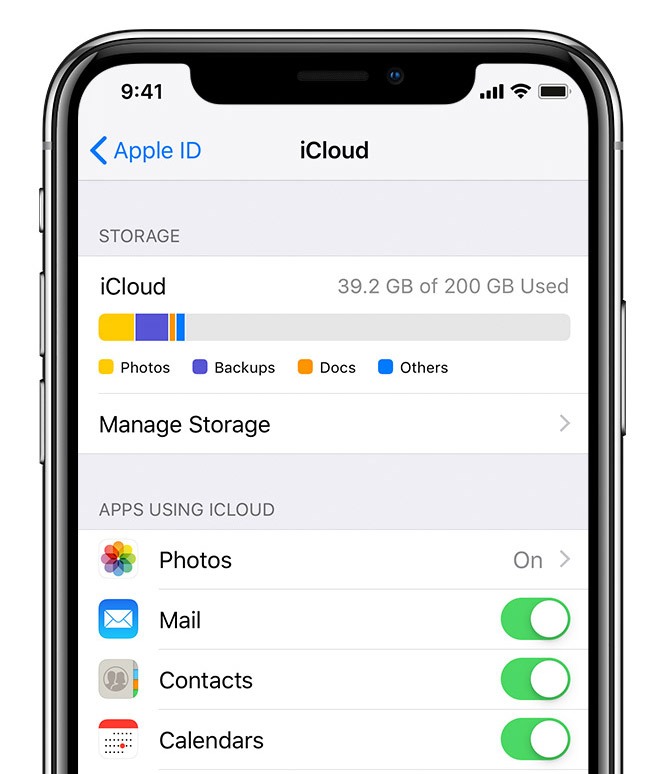
Khôi phục cài đặt gốc iphone bằng iTunes trên máy tính
- Với cách khôi phục bằng phần mềm chuyên dụng iTunes này bạn sẽ có thể lựa chọn giữ lại những dữ liệu quan trọng hoặc xóa hết tất cả tùy theo ý muốn của bạn,
- Bước 1: Trên máy tính bạn hãy khởi động iTunes.
- Bước 2: Sử dụng cáp lightning để kết nối với iPhone và đảm bảo tính kết nối của hai thiết bị. Sau khi kết nối thành công bạn nhấn chọn biểu tượng iPhone rồi chọn Summary và Restore iPhone trên màn hình máy tính. Nếu như xuất hiện thông báo từ iTunes như dưới đây thì bạn chuyển chế độ máy về DFU. Đặc biệt ở cách này bạn phải tắt Find My iPhone để phòng trường hợp máy treo thì bạn cũng có thể đưa về chế độ DFU. Nếu không thấy xuất hiện thông báo nào thì bạn hãy làm theo các bước tiếp theo nhé.
- Bước 3: Nếu như bạn muốn sao lưu lại các dữ liệu thì chọn vào phần Back Up Now rồi nhấp chọn iCloud hoặc This Computer trong Automatically Back Up. Sau khi chờ tiến trình sao lưu dữ liệu, bạn có thể làm các bước tiếp theo vì khi có sự cố xảy ra thì bạn chỉ cần dùng bản sao này và đưa thiết bị trở lại trạng thái là được.
- Bước 4: Nhấn Restore iPhone, xuất hiện thông báo ở trên màn hình chọn Restore.
- Bước 5: Nhấn Next và chọn Agree để đồng ý với các điều khoản.
- Bước 6: Quá trình khôi phục sẽ được thực hiện một cách tự động. Sau khi hoàn thành sẽ xuất hiện một thông báo và bạn nhấp vào OK để khởi động lại thiết bị.
- Bước 7: Tại đây xuất hiện hai lựa chọn cho bạn: Set up as new iPhone để bạn có thể khôi phục máy như mới và Restore from this backup để bạn khôi phục với bản sao lưu trước đó. Bạn có thể chọn một trong hai và tiến hành các bước mà iTunes chỉ dẫn.
Trên đây iPhone Xanh vừa hướng dẫn các bạn ba cách để có thể khôi phục cài đặt gốc iPhone một cách nhanh chóng và hiệu quả. Việc có nên khôi phục cài đặt gốc iPhone đã được chúng tôi giải đáp cho các bạn. Tiến trình để khôi phục lại máy thường sẽ mất một khoảng thời gian cho nên bạn hãy hạn chế các cài đặt không cần thiết lên thiết bị của bạn nhé!